از طریق منوی جستجو مطلب مورد نظر خود در وبلاگ را به سرعت پیدا کنید
روش نصب اوبونتو دارچین – طعم جدید دسکتاپ اوبونتو
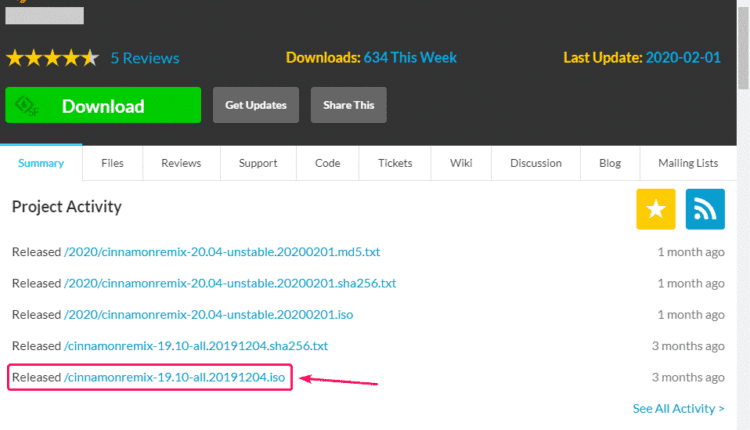
سرفصلهای مطلب
Cinnamon Remix یک توزیع لینوکس مبتنی بر اوبونتو است که با محیط دسکتاپ Cinnamon عرضه می شود. ممکن است روزی به طعم رسمی اوبونتو تبدیل شود. در این مقاله روش نصب ریمیکس دارچین را به شما نشان خواهم داد روی کامپیوتر شما. بنابراین، بیایید شروع کنیم.
دانلود فایل ISO Cinnamon Remix:
برای دانلود Cinnamon Remix ISO به آدرس زیر مراجعه کنید صفحه منبع فورج ریمیکس دارچین. از وقتی که page بارگیری می شود، کلیک کنید روی لینک دانلود ISO Cinnamon Remix 19.10.

دانلود شما به زودی آغاز می شود.

مرورگر شما باید از شما بخواهد که فایل را ذخیره کنید. دایرکتوری را که می خواهید فایل را در آن ذخیره کنید انتخاب کنید و کلیک کنید روی صرفه جویی.

دانلود شما باید شروع شود.

ساخت Cinnamon Remix USB Bootable Thumb Drive روی پنجره ها:
در ویندوز، می توانید از Rufus برای ساخت درایو انگشت شست قابل بوت USB استفاده کنید.
ابتدا به وب سایت رسمی روفوس.

کمی پایین بروید و کلیک کنید روی لینک قابل حمل Rufus.

مرورگر شما باید از شما بخواهد که فایل را ذخیره کنید. دایرکتوری را که می خواهید فایل را در آن ذخیره کنید انتخاب کنید و کلیک کنید روی صرفه جویی.

Rufus باید دانلود شود.

هنگامی که تصویر ISO Remix Cinnamon دانلود شد، درایو USB انگشت شست خود را وارد کرده و Rufus را اجرا کنید. سپس، کلیک کنید روی انتخاب کنید.

Cinnamon Remix ISO image را از فایل منیجر انتخاب کرده و کلیک کنید روی باز کن.

اکنون، کلیک کنید روی شروع کنید.

اکنون، کلیک کنید روی آره.

کلیک روی خوب.

کلیک روی خوب.

Rufus باید شروع به کپی کردن تمام فایل های مورد نیاز در درایو USB thumb درایو کند. ممکن است کمی طول بکشد تا تکمیل شود.

هنگامی که USB درایو انگشت شست شما است آماده، کلیک روی بستن و درایو USB انگشت شست خود را خارج کنید.

اکنون می توانید از آن برای نصب Cinnamon Remix استفاده کنید روی هر کامپیوتری
ساخت Cinnamon Remix USB Bootable Thumb Drive روی لینوکس:
پس از بارگیری تصویر ISO Remix Cinnamon، به صفحه خود بروید ~/دانلود فهرست راهنما.

فایل ISO Cinnamon Remix شما باید اینجا باشد.

حال، درایو USB انگشت شست خود را در رایانه خود قرار دهید و دستور زیر را برای پیدا کردن نام دستگاه به صورت زیر اجرا کنید:
در مورد من، نام دستگاه درایو USB انگشت شست من است sdb.

اکنون با دستور زیر تصویر ISO Remix Cinnamon را در درایو USB thumb خود بنویسید:
از=/توسعه دهنده/sdb لیسانس= 1M وضعیت=پیشرفت
![]()
مدتی طول می کشد تا تکمیل شود.

در این مرحله، تصویر ISO Remix Cinnamon باید در درایو USB انگشت شست شما نوشته شود.

اکنون درایو USB انگشت شست خود را به صورت زیر خارج کنید:

نصب Cinnamon Remix از USB Thumb Drive:
اکنون، درایو USB انگشت شست خود را وارد رایانه خود کرده و از آن بوت کنید.
باید منوی GRUB Cinnamon Remix را ببینید. انتخاب کنید ریمیکس دارچین را امتحان یا نصب کنید و فشار دهید <ورود>.

جلسه لایو Cinnamon Remix در حال راه اندازی است.

جلسه زنده دارچین ریمیکس باید شروع شود. می توانید آن را امتحان کنید و ببینید آیا آن را دوست دارید یا نه.

اگر Remix دارچین را دوست دارید و می خواهید آن را نصب کنید روی کامپیوتر خود را به منوی دارچین بروید و سپس مدیریت > cinnamon-remix 19.10 را نصب کنید.

نصب Cinnamon Remix باید شروع شود. اکنون زبان خود را انتخاب کرده و کلیک کنید روی بعد.

اکنون منطقه زمانی خود را انتخاب کرده و کلیک کنید روی بعد.

اکنون طرح بندی صفحه کلید خود را انتخاب کرده و کلیک کنید روی بعد.

اکنون، شما باید تصمیم بگیرید که چگونه می خواهید ریمیکس Cinnamon را نصب کنید روی هارد دیسک شما
اگر می خواهید همه چیز را پاک کنید روی هارد خود را و Cinnamon Remix را نصب کنید روی آن را انتخاب کنید دیسک را پاک کنید و کلیک کنید روی بعد.

اگر می خواهید هارد دیسک خود را به صورت دستی پارتیشن بندی کنید، انتخاب کنید پارتیشن بندی دستی و کلیک کنید روی بعد.

اگر هارد دیسک جدیدی نصب کرده اید، ممکن است جدول پارتیشن در آن نباشد. اگر اینطور است، کلیک کنید روی جدول پارتیشن جدید.

انتخاب کنید GPT اگر بایوس شما از UEFI پشتیبانی می کند. در غیر این صورت، انتخاب کنید MBR. سپس، کلیک کنید روی خوب.

اکنون، را انتخاب کنید فضای خالی و کلیک کنید روی ایجاد کردن.

اگر مادربردی دارید که از UEFI پشتیبانی می کند، حداقل به یک مادربرد نیاز دارید ESP پارتیشن و الف root تقسیم بندی.
در غیر این صورت، الف root پارتیشن کافیه
در مادربرد پشتیبانی شده از UEFI، یک پارتیشن ESP با تنظیمات زیر ایجاد کنید. اندازه پارتیشن باید حدودا باشد 512 مگابایت.

برای ایجاد یک root پارتیشن را انتخاب کنید فضای خالی و کلیک کنید روی ایجاد کردن.

حال، یک را ایجاد کنید root پارتیشن با بقیه فضای آزاد دیسک.

پس از ساختن پارتیشن ها، روی آن کلیک کنید روی بعد.

اکنون مشخصات شخصی خود را وارد کرده و کلیک کنید روی بعد.

اکنون، صحت همه اطلاعات را تأیید کنید. سپس، کلیک کنید روی نصب.

اکنون، کلیک کنید روی الآن نصب کن.

نصب باید شروع شود. ممکن است کمی طول بکشد تا تکمیل شود.

پس از اتمام نصب، کلیک کنید روی انجام شده.

اکنون درایو USB انگشت شست را بردارید و فشار دهید <ورود>. کامپیوتر شما باید راه اندازی مجدد شود.

هنگامی که رایانه شما راه اندازی می شود، صفحه ورود به سیستم Cinnamon باید نمایش داده شود.

می توانید با رمز ورود خود که در حین نصب تنظیم کرده اید وارد محیط دسکتاپ Cinnamon خود شوید.

منوی برنامه های Cinnamon Remix.

در اینجا برخی از برنامه های Cinnamon Remix وجود دارد.
پایانه روی ریمیکس دارچین.

مدیر فایل Cinnamon Remix.

مرورگر وب فایرفاکس روی ریمیکس دارچین.

LibreOffice در حال اجرا است روی ریمیکس دارچین.

LibreOffice Writer در حال اجرا است روی ریمیکس دارچین.

LibreOffice Calc در حال اجرا است روی ریمیکس دارچین.

LibreOffice Draw در حال اجرا است روی ریمیکس دارچین.

LibreOffice Impress در حال اجرا است روی ریمیکس دارچین.

LibreOffice Math در حال اجرا است روی ریمیکس دارچین.

ویرایشگر متن Pluma در حال اجرا است روی ریمیکس دارچین.

برای خواندن این مقاله از شما تشکر می کنم.
لطفا در صورت وجود مشکل در متن یا مفهوم نبودن توضیحات، از طریق دکمه گزارش نوشتار یا درج نظر روی این مطلب ما را از جزییات مشکل مشاهده شده مطلع کنید تا به آن رسیدگی کنیم
زمان انتشار: 1403-01-05 00:57:08



